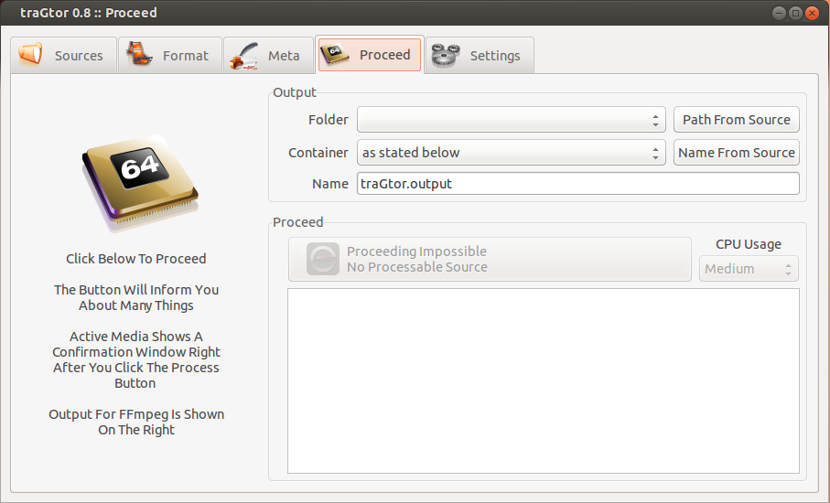
Mange av dere vet det FFmpeg, et flott verktøy som brukes under kommandolinjen som vi kan utføre forskjellige oppgaver i forhold til lyd og video. Mange av video- og lydredigeringsapplikasjonene er basert på FFmpeg.
På grunn av det store antallet alternativer som FFmpeg tilbyr oss, kan bruken være litt komplisert for den vanlige brukeren, det er derfor jeg i dag kommer til å dele med deg en flott applikasjon.
TraGtor er et grafisk brukergrensesnitt (GUI) for FFmpegSelv om FFmpeg er plattform, er TraGtor bare tilgjengelig for Linux.
traktor er skrevet i Python og bruker GTK-Engine for å vise grensesnittet. Målet med traGtor er ikke å gi deg alle funksjonene i FFmpeg, men heller å være et raskt og brukervennlig alternativ for å konvertere en enkelt mediefil til hvilket som helst annet format.
Kort sagt Hensikten er å unngå å håndtere mye med kommandolinjer, alternativer og parametere og så videre. Men de som vil være i stand til å kontrollere alle detaljer, lar programmet deg redigere kommandolinjen som vil bli sendt til FFmpeg og dermed oppfylle alle dine behov.
Selv om applikasjonen tilsynelatende allerede er forlatt, er den fortsatt god nok til å brukes til å redigere multimediefiler.
Siden applikasjonen har en god håndfull alternativer for bruk i vanlige situasjoner, anbefales det ikke å bruke den hvis din skal utføre mer avanserte og spesifikke oppgaver.
TraGtor Hovedfunksjoner
- Som tidligere nevnt, er dette en ffmpeg-gui, så alle kodeker som støttes av den, støttes også i Tragtor, samt valg og parametere.
- Endre lyd- / videokodeken, bithastighet, beskjæring (min favoritt og en av de viktigste hvis du er interessert i å optimalisere kvaliteten og størrelsen på utgangen) og endre størrelsen.
- Rediger samplingsfrekvens for lyd, rediger koder, bytt kanal, 2-trinns koding
- Endre videoutgangsformatet (MKV, AVI, etc.).
- Det lar oss redigere forholdet mellom endring og deinterlacing.
- Kunne legge til flere ffmpeg-parametere for å forbedre resultatene.
Hvordan installerer jeg TraGtor på Ubuntu og derivater?
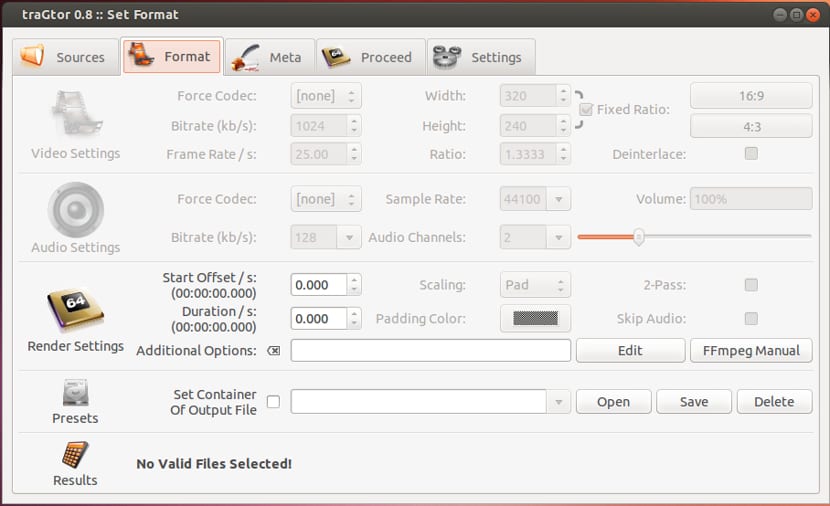
Hvis du vil teste effektiviteten til denne flotte applikasjonen, hva vi må gjøre for for å kunne installere det er å åpne en terminal og utføre følgende kommando:
wget -q -O - http://repository.mein-neues-blog.de:9000/PublicKey | sudo apt-key add -
Neste trinn er legg til app-depot med følgende kommando:
echo "deb http://repository.mein-neues-blog.de:9000/ /" | sudo tee -a /etc/apt/sources.list
Nå må vi informere systemet om å oppdatere listen over arkiver:
sudo apt-get update
Som et siste trinn, vi utfører installasjonen av TraGtor med denne kommandoen:
sudo apt install tragtor
Hvordan installerer jeg TraGtor fra deb-pakke?
Si du ikke vil legge til ekstra arkiver til systemet ditt eller den forrige metoden ikke fungerte for deg, har vi muligheten til å installere TraGtor uten å måtte legge til depotet Vel, vi har deb-pakken din tilgjengelig som vil tjene oss for installasjonen.
Den første vil være last ned deb-pakken med følgende kommando:
wget http://repository.mein-neues-blog.de:9000/latest/tragtor.deb
Gjort nedlastingen vi skal installere applikasjonen med denne kommandoen og også for spørsmål og unngå problemer, vil vi også løse avhengighetene av dette:
sudo dpkg -i tragtor.deb sudo apt install -f
Hvordan avinstallerer jeg TraGtor fra Ubuntu?
Hvis du av en eller annen grunn vil fjerne TraGtor fra systemet ditt, må vi bare utføre følgende kommando for å fjerne alle spor av det fra datamaskinen vår.
Bare vi må åpne en terminal og utføre denne kommandoen:
sudo apt-get remove tragtor*
Uten videre, virker TraGtor personlig som et utmerket alternativ fordi bruken av FFmpeg krever mye engasjement og fremfor alt mye oppmerksomhet fordi alle parametrene og alternativene ikke er enkle å forstå.
Hvis du vet om noe annet grafisk grensesnitt for FFmpeg som vi kan nevne, siden jeg ikke kjenner mange, kan du gjerne dele det med oss i kommentarene.